三维变换使用基于二维变换的相同属性,如果您熟悉二维变换,你们发现3D变形的功能和2D变换的功能相当类似。CSS3中的3D变换主要包括以下几种功能函数:
- 3D位移:CSS3中的3D位移主要包括translateZ()和translate3d()两个功能函数;
- 3D旋转:CSS3中的3D旋转主要包括rotateX()、rotateY()、rotateZ()和rotate3d()四个功能函数;
- 3D缩放:CSS3中的3D缩放主要包括scaleZ()和scale3d()两个功能函数;
- 3D矩阵:CSS3中3D变形中和2D变形一样也有一个3D矩阵功能函数matrix3d()。
CSS3 3D位移
在CSS3中3D位移主要包括两种函数translateZ()和translate3d()。translate3d()函数使一个元素在三维空间移动。这种变形的特点是,使用三维向量的坐标定义元素在每个方向移动多少。其基本语法如下:
translate3d(tx,ty,tz)其属性值取值说明如下:
- tx:代表横向坐标位移向量的长度;
- ty:代表纵向坐标位移向量的长度;
- tz:代表Z轴位移向量的长度。此值不能是一个百分比值,如果取值为百分比值,将会认为无效值。
一起来看一个简单的实例,加深对translate3d()函数的理解:
html:
<div class="stage s1">
<div class="container">
<img src="http://www.w3cplus.com/sites/default/files/blogs/2013/1311/cardKingClub.png" alt="" width="70" height="100" />
<img src="http://www.w3cplus.com/sites/default/files/blogs/2013/1311/cardKingClub.png" alt="" width="70" height="100" />
</div>
</div>
<div class="stage s2">
<div class="container">
<img src="http://www.w3cplus.com/sites/default/files/blogs/2013/1311/cardKingClub.png" alt="" width="70" height="100" />
<img src="http://www.w3cplus.com/sites/default/files/blogs/2013/1311/cardKingClub.png" alt="" width="70" height="100" />
</div>
</div> css:
.stage {
width: 300px;
height: 300px;
float: left;
margin: 15px;
position: relative;
background: url(http://www.w3cplus.com/sites/default/files/blogs/2013/1311/bg.jpg) repeat center center;
-webkit-perspective: 1200px;
-moz-perspective: 1200px;
-ms-perspective: 1200px;
-o-perspective: 1200px;
perspective: 1200px;
}
.container {
position: absolute;
top: 50%;
left: 50%;
-webkit-transform-style: preserve-3d;
-moz-transform-style: preserve-3d;
-ms-transform-style: preserve-3d;
-o-transform-style: preserve-3d;
transform-style: preserve-3d;
}
.container img {
position: absolute;
margin-left: -35px;
margin-top: -50px;
}
.container img:nth-child(1){
z-index: 1;
opacity: .6;
}
.s1 img:nth-child(2){
z-index: 2;
-webkit-transform: translate3d(30px,30px,200px);
-moz-transform: translate3d(30px,30px,200px);
-ms-transform: translate3d(30px,30px,200px);
-o-transform: translate3d(30px,30px,200px);
transform: translate3d(30px,30px,200px);
}
.s2 img:nth-child(2){
z-index: 2;
-webkit-transform: translate3d(30px,30px,-200px);
-moz-transform: translate3d(30px,30px,-200px);
-ms-transform: translate3d(30px,30px,-200px);
-o-transform: translate3d(30px,30px,-200px);
transform: translate3d(30px,30px,-200px);
}效果如下所示:
从上图的效果可以看出,当z轴值越大时,元素也离观看者更近,从视觉上元素就变得更大;反之其值越小时,元素也离观看者更远,从视觉上元素就变得更小。
在CSS3中3D位移除了translate3d()函数之外还有translateZ()函数。translateZ()函数的功能是让元素在3D空间沿Z轴进行位移,其基本使用语法如下:
translateZ(t)取值说明如下:
- t:指的是Z轴的向量位移长度。
使用translateZ()函数可以让元素在Z轴进行位移,当其值为负值时,元素在Z轴越移越远,导致元素变得较小。反之,当其值为正值时,元素在Z轴越移越近,导致元素变得较大。在上例的基础上,我们稍加变化一下,将translate3d()函数换成translateZ()函数:
.s1 img:nth-child(2){
z-index: 2;
opacity: .6;
-webkit-transform: translateZ(200px);
-moz-transform: translateZ(200px);
-ms-transform: translateZ(200px);
-o-transform: translateZ(200px);
transform: translateZ(200px);
}
.s2 img:nth-child(2){
z-index: 2;
-webkit-transform: translateZ(-200px);
-moz-transform: translateZ(-200px);
-ms-transform: translateZ(-200px);
-o-transform: translateZ(-200px);
transform: translateZ(-200px);
}效果如下:
效果再次证明了translateZ()函数仅让元素在Z轴进行位移,当其值越大时,元素离观看者越近,视觉上元素放大,反之元素缩小。
translateZ()函数在实际使用中等同于translate3d(0,0,tz)。仅从视觉效果上看,translateZ()和translate3d(0,0,tz)函数功能非常类似于二维空间的scale()缩放函数,但实际上完全不同。translateZ()和translate3d(0,0,tz)变形是发生在Z轴上,而不是X轴和Y轴。当使用3D变形,能够在一Z轴上移动一个元素确实有很大的好处,比如说在创建一个3D立方体的盒子之时。
CSS3 3D缩放
CSS3 3D变形中的缩放主要有scaleZ()和scale3d()两种函数,当scale3d()中X轴和Y轴同时为1,即scale3d(1,1,sz),其效果等同于scaleZ(sz)。通过使用3D缩放函数,可以让元素在Z轴上按比例缩放。默认值为1,当值大于1时,元素放大,反之小于1大于0.01时,元素缩小。其使用语法如下:
scale3d(sx,sy,sz)其取值说明如下:
- sx:横向缩放比例;
- sy:纵向缩放比例;
- sz:Z轴缩放比例;
其取值说明如下:
- s:指定元素每个点在Z轴的比例。
scaleZ(-1)定义了一个原点在Z轴的对称点(按照元素的变换原点)。
scaleZ()和scale3d()函数单独使用时没有任何效果,需要配合其他的变形函数一起使用才会有效果。下面我们来看一个实例,为了能看到scaleZ()函数的效果,我们添加了一个rotateX(45deg)功能:
.s1 img:nth-child(2){
z-index: 2;
-webkit-transform: scaleZ(5) rotateX(45deg);
-moz-transform: scaleZ(5) rotateX(45deg);
-ms-transform: scaleZ(5) rotateX(45deg);
-o-transform: scaleZ(5) rotateX(45deg);
transform: scaleZ(5) rotateX(45deg);
}
.s2 img:nth-child(2){
z-index: 2;
-webkit-transform: scaleZ(.25) rotateX(45deg);
-moz-transform: scaleZ(.25) rotateX(45deg);
-ms-transform: scaleZ(.25) rotateX(45deg);
-o-transform: scaleZ(.25) rotateX(45deg);
transform: scaleZ(.25) rotateX(45deg);
}其效果如下所示:
CSS3 3D旋转
到目前为止,我们已经讨论了如何让一个元素在平面上进行顺时针或逆时针旋转。在三维变形中,我们可以让元素在任何轴旋转。为此,CSS3新增三个旋转函数:rotateX()、rotateY()和rotateZ()。
使用rotateX()函数允许一个元素围绕X轴旋转;rotateY()函数允许一个元素围绕Y轴旋转;最后rotateZ()函数允许一个元素围绕Z轴旋转。接下来我们简单的了解一下这三个旋转函数。
rotateX()函数指定一个元素围绕X轴旋转,旋转的量被定义为指定的角度;如果值为正值,元素围绕X轴顺时针旋转;反之,如果值为负值,元素围绕X轴逆时针旋转。其基本语法如下:
rotateX(a)
其中a指的是一个旋转角度值,其值可以是正值也可以是负值。
rotateY()函数指定一个元素围绕Y轴旋转,旋转的量被定义为指定的角度;如果值为正值,元素围绕Y轴顺时针旋转;反之,如果值为负值,元素围绕Y轴逆时针旋转。其基本语法如下:
rotateY(a)其中a指的是一个旋转角度值,其值可以是正值也可以是负值。
rotateZ()函数和其他两个函数功能一样的,区别在于rotateZ()函数指定一个元素围绕Z轴旋转。其基本语法如下:
rotateZ(a)
rotateZ()函数指定元素围绕Z轴旋转,如果仅从视觉角度上看,rotateZ()函数让元素顺时针或逆时针旋转,并且效果和rotate()效果等同,但他不是在2D平面的旋转。
在三维空间里,除了rotateX()、rotateY()和rotateZ()函数可以让一个元素在三维空间中旋转之外,还有一个属性rotate3d()函数。在3D空间,旋转有三个程度的自由来描述一个转动轴。轴的旋转是由一个[x,y,z]向量并经过元素原点。其基本语法如下:
rotate3d(x,y,z,a)
rotate3d()中取值说明:
- x:主要用来描述元素围绕X轴旋转的矢量值;
- y:主要用来描述元素围绕Y轴旋转的矢量值;
- z:主要用来描述元素围绕Z轴旋转的矢量值;
- a:主要用来指定元素在3D空间旋转的角度,如果其值为正值,元素顺时针旋转,反之元素逆时针旋转。
面介绍的三个旋转函数功能等同:
- rotateX(a)函数功能等同于rotate3d(1,0,0,a)
- rotateY(a)函数功能等同于rotate3d(0,1,0,a)
- rotateZ(a)函数功能等同于rotate3d(0,0,1,a)
接下来通过一个简单的实例,来实战一下3D旋转的运用:
html:
<div class="stage s1">
<div class="container">
<img src="http://www.w3cplus.com/sites/default/files/blogs/2013/1311/cardKingClub.png" alt="" width="140" height="200" />
<img src="http://www.w3cplus.com/sites/default/files/blogs/2013/1311/cardKingClub.png" alt="" width="140" height="200" />
</div>
</div>
<div class="stage s2">
<div class="container">
<img src="http://www.w3cplus.com/sites/default/files/blogs/2013/1311/cardKingClub.png" alt="" width="140" height="200" />
<img src="http://www.w3cplus.com/sites/default/files/blogs/2013/1311/cardKingClub.png" alt="" width="140" height="200" />
</div>
</div>
<div class="stage s3">
<div class="container">
<img src="http://www.w3cplus.com/sites/default/files/blogs/2013/1311/cardKingClub.png" alt="" width="140" height="200" />
<img src="http://www.w3cplus.com/sites/default/files/blogs/2013/1311/cardKingClub.png" alt="" width="140" height="200" />
</div>
</div>
<div class="stage s4">
<div class="container">
<img src="http://www.w3cplus.com/sites/default/files/blogs/2013/1311/cardKingClub.png" alt="" width="140" height="200" />
<img src="http://www.w3cplus.com/sites/default/files/blogs/2013/1311/cardKingClub.png" alt="" width="140" height="200" />
</div>
</div>css:
.stage {
width: 300px;
height: 300px;
float: left;
margin: 15px;
position: relative;
background: url(http://www.w3cplus.com/sites/default/files/blogs/2013/1311/bg.jpg) repeat center center;
-webkit-perspective: 1200px;
-moz-perspective: 1200px;
-ms-perspective: 1200px;
-o-perspective: 1200px;
perspective: 1200px;
}
.container {
position: absolute;
top: 50%;
left: 50%;
-webkit-transform-style: preserve-3d;
-moz-transform-style: preserve-3d;
-ms-transform-style: preserve-3d;
-o-transform-style: preserve-3d;
transform-style: preserve-3d;
}
.container img {
position: absolute;
margin-left: -70px;
margin-top: -100px;
}
.container img:nth-child(1){
z-index: 1;
opacity: .6;
}
.s1 img:nth-child(2){
z-index: 2;
-webkit-transform:rotateX(45deg);
-moz-transform:rotateX(45deg);
-ms-transform:rotateX(45deg);
-o-transform:rotateX(45deg);
transform:rotateX(45deg);
}
.s2 img:nth-child(2){
z-index: 2;
-webkit-transform:rotateY(45deg);
-moz-transform:rotateY(45deg);
-ms-transform:rotateY(45deg);
-o-transform:rotateY(45deg);
transform:rotateY(45deg);
}
.s3 img:nth-child(2){
z-index: 2;
-webkit-transform:rotateZ(45deg);
-moz-transform:rotateZ(45deg);
-ms-transform:rotateZ(45deg);
-o-transform:rotateZ(45deg);
transform:rotateZ(45deg);
}
.s4 img:nth-child(2){
z-index: 2;
-webkit-transform:rotate3d(.6,1,.6,45deg);
-moz-transform:rotate3d(.6,1,.6,45deg);
-ms-transform:rotate3d(.6,1,.6,45deg);
-o-transform:rotate3d(.6,1,.6,45deg);
transform:rotate3d(.6,1,.6,45deg);
}效果如下所示:
CSS3 3D矩阵
CSS3中的3D矩阵要比2D中的矩阵复杂的多了,从二维到三维,是从4到9;而在矩阵里头是3*3变成4*4,9到16了。话说又说回来,对于3D矩阵而言,本质上很多东西都与2D一致的,只是复杂程度不一样而已。
3D矩阵即为透视投影,推算方法与2D矩阵类似
CSS3 3D倾斜
倾斜是二维变形,不能在三维空间变形。元素可能会在X轴和Y轴倾斜,然后转化为三维,但它们不能在Z轴倾斜。
CSS3 3D变形兼容性
3D变形在实际使用这时同样需要添加各浏览器的私有属性,并且有个别属性在某些主流浏览器中并未得到很好的支持:
- IE10+中3D变形部分属性未得到很好的支持;
- Firefox10.0至Firefox15.0版本的浏览器,在使用3D变形时需要添加私有属性-moz-,但从Firefox16.0+版本开始无需添加浏览器私有属性;
- Chrome12.0+版本中使用3D变形时需要添加私有属性-webkit-;
- Safari4.0+版本中使用3D变形时需要添加私有属性-webkit-;
- Opera15.0+版本才开始支持3D变形,使用之里需要添加私有属性-webkit-;
- 移动设备中iOS Safari3.2+、Android Browser3.0+、Blackberry Browser7.0+、Opera Mobile14.0+、Chrome for Android25.0+都支持3D变形,但在使用时需要添加私有属性-webkit-;Firefox for Android19.0+支持3D变形,但无需添加浏览器私有属性。
多重变形
在CSS3中,不管是2D变形还是3D变形,我们都可以使用多重变形,他们之间使用空格分隔,具体的语法如下:
transform:<transform-function><transform-function> *其中transfrom-function是指CSS3中的任何变形函数。我们来看一个使用多重变形制作的立方体。先来看一个使用2D变形制作的立方体:
html:
<div class="stage s1">
<div class="container">
<div class="side top">1</div>
<div class="side left">2</div>
<div class="side right">3</div>
</div>
</div>css:
@-webkit-keyframes spin{
0%{-webkit-transform:rotateY(0deg);transform:rotateY(0deg)}
100%{-webkit-transform:rotateY(360deg);transform:rotateY(360deg)}
}
@-moz-keyframes spin{
0%{-moz-transform:rotateY(0deg);transform:rotateY(0deg)}
100%{-moz-transform:rotateY(360deg);transform:rotateY(360deg)}
}
@-ms-keyframes spin{
0%{-ms-transform:rotateY(0deg);transform:rotateY(0deg)} 100%{-ms-transform:rotateY(360deg);transform:rotateY(360deg)}
}
@-o-keyframes spin{
0%{-o-transform:rotateY(0deg);transform:rotateY(0deg)}
100%{-o-transform:rotateY(360deg);transform:rotateY(360deg)}
}
@keyframes spin{
0%{transform:rotateY(0deg)}
100%{transform:rotateY(360deg)}
}
.stage {
width: 300px;
height: 300px;
float: left;
margin: 15px;
position: relative;
background: url(http://www.w3cplus.com/sites/default/files/blogs/2013/1311/bg.jpg) repeat center center;
-webkit-perspective: 1200px;
-moz-perspective: 1200px;
-ms-perspective: 1200px;
-o-perspective: 1200px;
perspective: 1200px;
}
.container {
position: relative;
height: 230px;
width: 100px;
top: 50%;
left: 50%;
margin: -100px 0 0 -50px;
-webkit-transform-style: preserve-3d;
-moz-transform-style: preserve-3d;
-ms-transform-style: preserve-3d;
-o-transform-style: preserve-3d;
transform-style: preserve-3d;
}
.container:hover{
-moz-animation:spin 5s linear infinite;
-o-animation:spin 5s linear infinite;
-webkit-animation:spin 5s linear infinite;
animation:spin 5s linear infinite;
}
.side {
font-size: 20px;
font-weight: bold;
height: 100px;
line-height: 100px;
color: #fff;
position: absolute;
text-align: center;
text-shadow: 0 -1px 0 rgba(0,0,0,0.2);
text-transform: uppercase;
width: 100px;
}
.top {
background: #9acc53;
-webkit-transform: rotate(-45deg) skew(15deg, 15deg);
-moz-transform: rotate(-45deg) skew(15deg, 15deg);
-ms-transform: rotate(-45deg) skew(15deg, 15deg);
-o-transform: rotate(-45deg) skew(15deg, 15deg);
transform: rotate(-45deg) skew(15deg, 15deg);
}
.left {
background: #8ec63f;
-webkit-transform: rotate(15deg) skew(15deg, 15deg) translate(-50%, 100%);
-moz-transform: rotate(15deg) skew(15deg, 15deg) translate(-50%, 100%);
-ms-transform: rotate(15deg) skew(15deg, 15deg) translate(-50%, 100%);
-o-transform: rotate(15deg) skew(15deg, 15deg) translate(-50%, 100%);
transform: rotate(15deg) skew(15deg, 15deg) translate(-50%, 100%);
}
.right {
background: #80b239;
-webkit-transform: rotate(-15deg) skew(-15deg, -15deg) translate(50%, 100%);
-moz-transform: rotate(-15deg) skew(-15deg, -15deg) translate(50%, 100%);
-ms-transform: rotate(-15deg) skew(-15deg, -15deg) translate(50%, 100%);
-o-transform: rotate(-15deg) skew(-15deg, -15deg) translate(50%, 100%);
transform: rotate(-15deg) skew(-15deg, -15deg) translate(50%, 100%);
}效果如下:
上例通过三个面,使用多个2D变形,制作的一个3D立方体,接着我们在来使用3D多重变形制作一个3D立方体。
html:
<div class="stage">
<div class="container">
<div class="side front">1</div>
<div class="side back">2</div>
<div class="side left">3</div>
<div class="side right">4</div>
<div class="side top">5</div>
<div class="side bottom">6</div>
</div>
</div>css:
@-webkit-keyframes spin{
0%{
-webkit-transform:rotateY(0deg);
transform:rotateY(0deg)
}
100%{
-webkit-transform:rotateY(360deg);
transform:rotateY(360deg)
}
}
@-moz-keyframes spin{
0%{
-moz-transform:rotateY(0deg);
transform:rotateY(0deg)
}
100%{
-moz-transform:rotateY(360deg);
transform:rotateY(360deg)
}
}
@-ms-keyframes spin{
0%{
-ms-transform:rotateY(0deg);
transform:rotateY(0deg)
}
100%{
-ms-transform:rotateY(360deg);
transform:rotateY(360deg)
}
}
@-o-keyframes spin{
0%{
-o-transform:rotateY(0deg);
transform:rotateY(0deg)
}
100%{
-o-transform:rotateY(360deg);
transform:rotateY(360deg)
}
}
@keyframes spin{
0%{transform:rotateY(0deg)}
100%{transform:rotateY(360deg)}
}
.stage {
width: 300px;
height: 300px;
margin: 15px auto;
position: relative;
background: url(http://www.w3cplus.com/sites/default/files/blogs/2013/1311/bg.jpg) repeat center center;
-webkit-perspective: 300px;
-moz-perspective: 300px;
-ms-perspective: 300px;
-o-perspective: 300px;
perspective: 300px;
}
.container {
top: 50%;
left: 50%;
margin: -100px 0 0 -100px;
position: absolute;
-webkit-transform: translateZ(-100px);
-moz-transform: translateZ(-100px);
-ms-transform: translateZ(-100px);
-o-transform: translateZ(-100px);
transform: translateZ(-100px);
-webkit-transform-style: preserve-3d;
-moz-transform-style: preserve-3d;
-ms-transform-style: preserve-3d;
-o-transform-style: preserve-3d;
transform-style: preserve-3d;
}
.container:hover{
-moz-animation:spin 5s linear infinite;
-o-animation:spin 5s linear infinite;
-webkit-animation:spin 5s linear infinite;
animation:spin 5s linear infinite;
}
.side {
background: rgba(142,198,63,0.3);
border: 2px solid #8ec63f;
font-size: 60px;
font-weight: bold;
color: #fff;
height: 196px;
line-height: 196px;
position: absolute;
text-align: center;
text-shadow: 0 -1px 0 rgba(0,0,0,0.2);
text-transform: uppercase;
width: 196px;
}
.front {
-webkit-transform: translateZ(100px);
-moz-transform: translateZ(100px);
-ms-transform: translateZ(100px);
-o-transform: translateZ(100px);
transform: translateZ(100px);
}
.back {
-webkit-transform: rotateX(180deg) translateZ(100px);
-moz-transform: rotateX(180deg) translateZ(100px);
-ms-transform: rotateX(180deg) translateZ(100px);
-o-transform: rotateX(180deg) translateZ(100px);
transform: rotateX(180deg) translateZ(100px);
}
.left {
-webkit-transform: rotateY(-90deg) translateZ(100px);
-moz-transform: rotateY(-90deg) translateZ(100px);
-ms-transform: rotateY(-90deg) translateZ(100px);
-o-transform: rotateY(-90deg) translateZ(100px);
transform: rotateY(-90deg) translateZ(100px);
}
.right {
-webkit-transform: rotateY(90deg) translateZ(100px);
-moz-transform: rotateY(90deg) translateZ(100px);
-ms-transform: rotateY(90deg) translateZ(100px);
-o-transform: rotateY(90deg) translateZ(100px);
transform: rotateY(90deg) translateZ(100px);
}
.top {
-webkit-transform: rotateX(90deg) translateZ(100px);
-moz-transform: rotateX(90deg) translateZ(100px);
-ms-transform: rotateX(90deg) translateZ(100px);
-o-transform: rotateX(90deg) translateZ(100px);
transform: rotateX(90deg) translateZ(100px);
}
.bottom {
-webkit-transform: rotateX(-90deg) translateZ(100px);
-moz-transform: rotateX(-90deg) translateZ(100px);
-ms-transform: rotateX(-90deg) translateZ(100px);
-o-transform: rotateX(-90deg) translateZ(100px);
transform: rotateX(-90deg) translateZ(100px);
}效果如下所示:
案例实战:使用3D变形制作产品信息展示
在Web设计中有很多方法用来制作产品信息展示,例如当鼠标移动到产品图片上时,产品信息滑动出来甚至使用弹出框。在这里,我们将使用CSS3 3D变形来制作一个3D立方体翻转展示信息的效果。
在谈论技术之前,我们先来看要实现的效果(如下图)。默认情况之下只显示产品图片,而产品信息隐藏不可见。当用户鼠标悬浮在产品图像上时,产品图像慢慢往上旋转使产品信息展示出来,而产品图像慢慢隐藏起来,看起来就像是一个旋转的立方体。

该技术用于创建一个多维的数据,在这个实例中使用了两个元素用于正面和反面。前面用来放置产品图片,底部用来放置产品信息。默认情况下产品信息隐藏起来,同时鼠标悬停在产品图片上时,隐藏在底部的产品信息在X轴放置-90度和Z轴旋转,使底部的信息旋转置于顶部,从而达到我们需要的效果,产品图片隐藏,产品信息显示。如图所示:

使用两个标签包裹产品图片和产品信息,第一个主要用来设置3D视点perspective,旨在设置用户有画布的视距;第二个包裹容器主要用来包裹图片和产品信息。当鼠标悬浮在这个容器上时,会沿X轴旋转,将产品信息显示出来。在三维旋转中,我们常的一种结构
舞台=>div.wrapper
容器=>div.item
产品图片=>img
产品信息=>span.information
在我们的实例中使用的结构是:
<div class="wrapper">
<div class="item">
<img src="images/contact.png" />
<span class="information">
<strong>Contact Form</strong> The easiest way to add a contact form to your shop.
</span>
</div>
</div>.wrapper {
display: inline-block;
width: 310px;
height: 100px;
vertical-align: top;
margin: 1em 1.5em 2em 0;
cursor: pointer;
position: relative;
font-family: Tahoma, Arial;
-webkit-perspective: 4000px;
-moz-perspective: 4000px;
-ms-perspective: 4000px;
-o-perspective: 4000px;
perspective: 4000px;
}
.item {
height: 100px;
-webkit-transform-style: preserve-3d;
-moz-transform-style: preserve-3d;
-ms-transform-style: preserve-3d;
-o-transform-style: preserve-3d;
transform-style: preserve-3d;
-webkit-transition: -webkit-transform .6s;
-moz-transition: -moz-transform .6s;
-ms-transition: -ms-transform .6s;
-o-transition: -o-transform .6s;
transition: transform .6s;
}.item img {
display: block;
position: absolute;
top: 0;
border-radius: 3px;
box-shadow: 0px 3px 8px rgba(0,0,0,0.3);
-webkit-transform: translateZ(50px);
-moz-transform: translateZ(50px);
-ms-transform: translateZ(50px);
-o-transform: translateZ(50px);
transform: translateZ(50px);
-webkit-transition: all .6s;
-moz-transition: all .6s;
-ms-transition: all .6s;
-o-transition: all .6s;
transition: all .6s;
}
.item .information {
display: block;
position: absolute;
top: 0;
height: 80px;
width: 290px;
text-align: left;
border-radius: 15px;
padding: 10px;
font-size: 12px;
text-shadow: 1px 1px 1px rgba(255,255,255,0.5);
box-shadow: none;
background: rgb(236,241,244);
background: -webkit-linear-gradient(to bottom, rgba(236,241,244,1) 0%,rgba(190,202,217,1) 100%);
background: -ms-linear-gradient(to bottom, rgba(236,241,244,1) 0%,rgba(190,202,217,1) 100%);
background: linear-gradient(to bottom, rgba(236,241,244,1) 0%,rgba(190,202,217,1) 100%);
-webkit-transform: rotateX(-90deg) translateZ(50px);
-moz-transform: rotateX(-90deg) translateZ(50px);
-ms-transform: rotateX(-90deg) translateZ(50px);
-o-transform: rotateX(-90deg) translateZ(50px);
transform: rotateX(-90deg) translateZ(50px);
-webkit-transition: all .6s;
-moz-transition: all .6s;
-ms-transition: all .6s;
-o-transition: all .6s;
transition: all .6s;
}.item:hover {
-webkit-transform: translateZ(-50px) rotateX(95deg);
-moz-transform: translateZ(-50px) rotateX(95deg);
-ms-transform: translateZ(-50px) rotateX(95deg);
-o-transform: translateZ(-50px) rotateX(95deg);
transform: translateZ(-50px) rotateX(95deg);
}
.item:hover img {
box-shadow: none;
border-radius: 15px;
}
.item:hover .information {
box-shadow: 0px 3px 8px rgba(0,0,0,0.3);
border-radius: 3px;
}一
要想实现3D的效果,其实非常简单,只需指定一个元素为容器并设置transform-style:preserve-3d,那么它的后代元素便会有3D效果。不过有很多需要注意的地方,这里把我学习的方法,过程分享给大家。再讲知识点之前,还是先弄清楚3D的坐标系吧,从网上搜了一张经典坐标系图,供大家回顾一下。
二、3D试图
transform-style:flat(默认,二维效果) / preserve-3d(三维效果)。设置一个元素的transform-style:preserve-3d;只影响这个元素的子元素(如果孙元素也有3d效果,那么还必须给子元素设置preserve-3d)。这样所有子元素都可以相对与父元素的平面进行3d变形操作。和二维变形一样,三维变形可以使用transform属性来设置。可以通过制定的函数或者通过三维矩阵来对元素变型。列举几个函数:
translate3d(x,y,z) 使元素在这三个纬度中移动,也可以分开写,如:translateX(length),translateY(length), translateZ(length)。注意z轴的值只能为px;
scale3d(number,number,number) 使元素在这三个纬度中缩放,也可分开写,如:scaleX(),scaleY(),scaleY()。
rotateX(angle) 是元素依照x轴旋转;
rotateY(angle) 是元素依照y轴旋转;
rotateZ(angle) 是元素依照z轴旋转。
三、透视/景深效果
perspective(length) 为一个元素设置三维透视的距离。仅作用于元素的后代,而不是其元素本身。当perspective:none/0;时,相当于没有设perspective(length)。比如你要建立一个小立方体,长宽高都是200px。如果你的perspective < 200px ,那就相当于站在盒子里面看的结果,如果perspective 非常大那就是站在非常远的地方看(立方体已经成了小正方形了)。
当元素没有设置perspective(length)时,所有后代元素被压缩在同一个二维平面上,不存在景深的效果。如果设置perspective(length)后,将会看到三维的效果。默认的透视视角中心在容器(是perspective所在的元素,不是他的后代元素)的中点,也就是perspective-origin: 50% 50%。当然你也可以自己设置,比如:左上角-webkit-perspective-origin: 0px 0px;。
下面CSS中的简单3D效果更容易理解
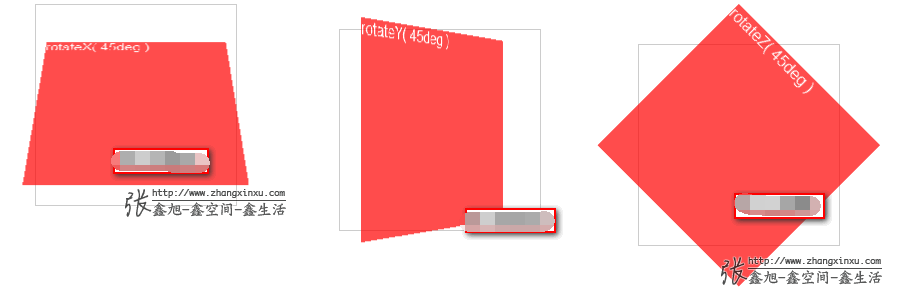
四、必不可少的perspective属性
perspective的中文意思是:透视,视角!
perspective属性的存在与否决定了你所看到的是2次元的还是3次元的,也就是是2D transform还是3D transform. 这不难理解,没有透视,不成3D.
我们初中学美术,或者学建筑的同学肯定接触过透视的一些东西:
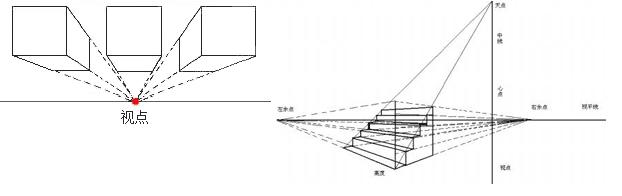
不过,CSS3 3D transform中的透视的透视点与上面两张示例图是不同的:CSS3 3D transform的透视点是在浏览器的前方!
或者这么理解吧:显示器中3D效果元素的透视点在显示器的上方(不是后面),近似就是我们眼睛所在方位!
五、translateZ帮你寻找透视位置
如果说rotateX/rotateY/rotateZ可以帮助理解三维坐标,则translateZ则可以帮你理解透视位置。
我们都知道近大远小的道理,对于没有rotateX以及rotateY的元素,translateZ的功能就是让元素在自己的眼前或近或远。比方说,我们设置元素perspective为201像素,如下:
perspective: 201px;
则其子元素,设置的translateZ值越小,则子元素大小越小(因为元素远去,我们眼睛看到的就会变小);translateZ值越大,该元素也会越来越大,当translateZ值非常接近201像素,但是不超过201像素的时候(如200像素),该元素的大小就会撑满整个屏幕(如果父辈元素没有类似overflow:hidden的限制的话)。因为这个时候,子元素正好移到了你的眼睛前面,所谓“一叶蔽目,不见泰山”,就是这么回事。当translateZ值再变大,超过201像素的时候,该元素看不见了——这很好理解:我们是看不见眼睛后面的东西的!
再生动的文字描述也不如一个实例来得直观,您可以狠狠地点击这里:translateZ方法辅助理解perspective视角demo
建议Chrome浏览器下访问,可以使用range控件,演示效果更赞,如下截图:-100时候最小,200时候超级满屏(垂直方向因特殊布局限制没有显示),250的时候因为元素已经在视点之外,因此是一片空白(看不见)。

六、perspective属性的两种书写
perspective属性有两种书写形式,一种用在舞台元素上(动画元素们的共同父辈元素);第二种就是用在当前动画元素上,与transform的其他属性写在一起。如下代码示例:
.stage {
perspective: 600px;
}
以及:
#stage .box {
transform: perspective(600px) rotateY(45deg);
}
可以点击这里:perspective属性的两种书写demo
结果如下缩略图:
从上图我们貌似可以看到,虽然书写的形式,属性名称不一致,但是,效果貌似是一样的~~果真是这样吗???
实际上不然,上面的demo上下两个效果之所以会一样,是因为舞台上只有一个元素,因此,发生了巧合,其正好表现一样了。如果,如果舞台上有很多个元素,则两种书写形式的表现差异就会立马显示出来了!
您可以狠狠地点击这里:舞台多元素下的perspective两种书写对比demo
demo页面效果缩略图如下(因背景色随机,可能与下图有差异):
好吧,图中的效果其实不难理解。上面舞台整个作为透视元素,因此,显然,我们看到的每个子元素的形体都是不一样的;而下面,每个元素都有一个自己的视点,因此,显然,因为rotateY的角度是一样的,因此,看上去的效果也就一模一样了!
关于Chrome浏览器以及透视盲区
在Chrome浏览器下,要想看到完整的3D效果,还需要3D变换元素正好在窗体的垂直居中位置,因此,在Chrome浏览器下,生成了两个位置居中的按钮,帮助您看到想要的效果:
当我们改变第一个range控件值为200的时候,您会发现右侧第三个元素看不见了:
这不难理解,前面一排门,每个门都是1米,你距离门2米,显示,当所有门都开了45°角的时候,此时,距离中间门右侧的第二个门正好与你的视线平行,这个门的门面显然就什么也看不到。这就是为什么上面右侧第三个门一片空白的元素——特定的视角以及距离形成的视觉盲区。
七、理解perspective-origin
下面为立方体的实际应用透视效果图:
perspective-origin: 25% 75%;
八、transform-style: preserve-3d
transform-style属性也是3D效果中经常使用的,其两个参数,flat|preserve-3d. 前者flat为默认值,表示平面的;后者preserve-3d表示3D透视。
九、backface-visibility
在显示世界中,我们无法穿过元素A看到其身后的元素B或C或D;但是,在CSS3的3D世界中,默认情况下,我们是可以看到背后的元素
因此,为了切合实际,我们常常会这样设置,使后面元素不可见:
backface-visibility:hidden;
十、实际应用-图片的旋转木马效果
您可以点击这里:图片的旋转木马效果demo
建议在足够新版本的FireFox浏览器或Safari浏览器下观看,Chrome可能需要居中定位查看,下图为效果缩略图:
原理:
首先HTML结构,如下:
舞台
容器
图片
图片
图片
...
对于舞台,很简单,加个视距,比方说800像素:
perspective: 800px;
对于容器,很简单,加个3D视图声明,如下:
transform-style: preserve-3d;
然后就是图片们了。为了不至于产生类似DNA的螺旋状效果,我们让所有图片position:absolute,公用同一个中心点。
显然,图片旋转木马是类似钢管舞旋转的运动,因此,我们关心的是rotateY的大小。
因为要正好绕成一个圈,因此,图片rotateY值正好0~360等分,于是,如果有9张图片,则每个图片的旋转角度累加40(360 / 9 = 40)度即可。因此有:
img:nth-child(1) { transform: rotateY( 0deg ); }
img:nth-child(2) { transform: rotateY( 40deg ); }
img:nth-child(3) { transform: rotateY( 80deg ); }
img:nth-child(4) { transform: rotateY( 120deg ); }
img:nth-child(5) { transform: rotateY( 160deg ); }
img:nth-child(6) { transform: rotateY( 200deg ); }
img:nth-child(7) { transform: rotateY( 240deg ); }
img:nth-child(8) { transform: rotateY( 280deg ); }
img:nth-child(9) { transform: rotateY( 320deg ); }
这样就好了吗?No!虽然9张图片每个人的方位不一样,但都站在同一个点上,早就挤作一团,显然是不行的(见下图只设置rotateY)!我们需要拉开空间~~
如何拉开空间,很简单。
想想看那:9个美女,分别面朝东南西北共9个不同方位,她们只要每个人向前走个4~5步,美女们之间的空间不久拉开了,呈现圆形了!想象一下夜空中,礼花绽开的场景~~
这里的向前走4~5步,聪明的人应该已经知道了,就是本文提到的translateZ, 当translateZ为正值的时候,元素会向其面对的方向走去;如果元素无旋转,就会朝显示器走来!!
现在只剩下一个问题了,美女们要向前走多远呢??
这个距离是有计算公式滴!
拿本demo距离,每张图片的宽度是128像素,因此,有如下理想方位效果图:
上图中红色标注的r就是的demo页面中图片要translateZ的理想值(该值可以让所有图片无缝围成一个圆)!
r的计算很简单,有初中数学水平的人应该都会:
r = 64 / Math.tan(20 / 180 * Math.PI) ≈ 175.8
demo页面为了好看,图片之间留了点间距,使用的translateZ的值为175.8 + 20 = 195.8.
最后的最后,要让木马旋转起来,只要让容器每次旋转40度就可以了。
节省篇幅,具体的JavaScript操作代码就不展示了,您有兴趣可以查看demo页面源代码。
类似的还有: 这种效果,实现原理也是类似的
。
这种效果,实现原理也是类似的
。
本文转自:http://www.w3cplus.com/css3/css3-3d-transform.html
http://www.zhangxinxu.com/wordpress/2012/09/css3-3d-transform-perspective-animate-transition/
http://www.cnblogs.com/duanhuajian/archive/2012/08/30/2664026.html














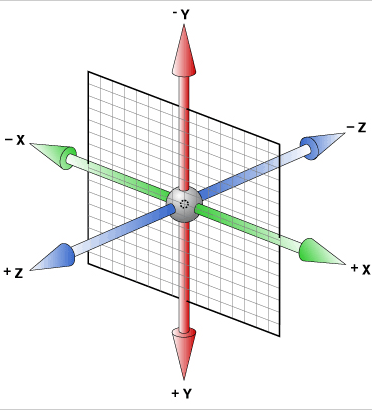
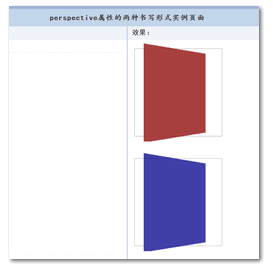


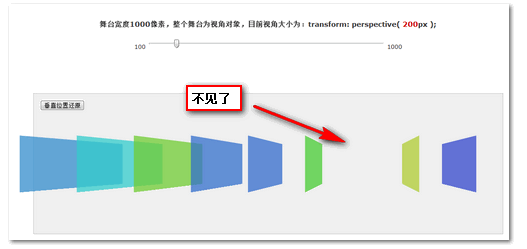
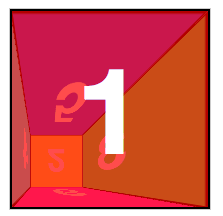















 338
338

 被折叠的 条评论
为什么被折叠?
被折叠的 条评论
为什么被折叠?








